Praxis
Soda lässt sich horizontal oder vertikal benutzen, dabei passt sich das Design automatisch an. Das kann beim Start mitunter dazu führen, dass die grafische Oberfläche nicht richtig angezeigt wird (passiert hochkant besonders gerne). Ein kurzes Drehen des Pads sorgt aber sofort wieder für Ordnung. Auf den ersten Blick wirkt das GUI etwas überladen, nach ein paar Minuten findet man sich aber eigentlich schon ganz gut zurecht. Wer nicht sofort so viele Buttons sehen will, kann mit einem Fingertipp auf das Edit-Icon in der rechten oberen Ecke zu einem Menü kommen, aus dem sich verschiedene vorgegebene Templates laden lassen, so zum Beispiel eins mit dem Namen „trktr“, was quasi genau so übersichtlich aufgebaut ist wie das Vorbild von Native Instruments. Zwei Decks, Equalizer und Effekte – genug für den Anfang.
Die Bedienung funktioniert sehr flüssig und man kommt relativ schnell gut zurecht, auch wenn alle Aktionen nur auf der Oberfläche des Touchscreens stattfinden. Die Fader lassen sich trotz fehlender haptischer Wahrnehmung ganz gut zu bewegen und auch das Drehen an den virtuellen Reglern klappt reibungslos. Bei dicht aneinander liegenden Buttons ist dagegen ein wenig Fingerspitzengefühl gefragt, gerade beim Rumhantieren mit den Loop- und Cue-Parametern verdrückt man sich im Eifer des Gefechts hin und wieder.
Die Loop-Länge kann über entsprechende „Tasten“ verkleinert oder auch vergrößert werden, das Gleiche gilt für Rolls, welche ähnlich wie ein Loop funktionieren: Der Track loopt, solange die Taste gehalten wird, während der Titel im Hintergrund ganz normal weiterläuft und beim Loslassen einfach weiterspielt. Cool. Die angelegten Cue-Punkte können im laufenden Track vergleichbar mit Samples angetriggert werden, auch das ist durchaus tauglich für eine Performance.
Das Handling der Equalizer ist sehr gut gelöst, in den Einstellungen wird festgelegt, ob bei 0 dB Schluss ist oder bis plus 12 dB geboostet werden darf. Die Kill-Switches geben grafisches Feedback, ob sie gerade aktiviert sind oder nicht. Das Filter wird für einen Tiefpass nach links gedreht, in die andere Richtung wird ein Hochpass gegeben – genau richtig für schnelle Filterspielereien.
Browser
Mit dem Browser lädt man Musikstücke und Beats, dazu muss man einfach nur auf „Load“ in der linken oberen Ecke tippen. Schon klappt das Design zur Seite und präsentiert eine Liste der zur Auswahl stehenden Titel. Der User zieht die gewählte Musikdatei einfach auf eines der Decks, wo sie dann graphisch als Wellenform dargestellt wird und mit Druck auf den Play-Button startet.
Die Suchfunktion dient dem schnellen Aufspüren von Tracks, beim Tippen sortiert sich dann bereits die Anzeige im Browser. Mit „Expand“ wird der Browser bildschirmfüllend vergrößert. Neben Artist, Titel und Album gibt es auch Infos zur Spielzeit, die farblich kodierte Tonhöhe, das Tempo sowie eine Bewertung (Rating). Jedes dieser Kriterien dient zur Sortierung. Zur besseren Übersicht lässt sich der Browser auch in den Vollbildmodus schalten, was ab und zu sogar notwendig ist, um von den verschiedenen Orten Tracks auszuwählen.
Cue-Punkte und Beat-Grid
Wenn man die Wellenform der Musik berührt, erscheint ein kleines, schnell zu übersehendes Symbol. Damit gelangt man in den Bearbeitungsmodus für das Musikstück. Hier werden Cue-Punkte eingestellt oder das Beat-Grid verändert, falls notwendig. Bei den ersten Versuchen ist man hier ein wenig hilflos, die Tutorial-Videos auf der Homepage sind spätestens jetzt eine willkommene Hilfe. Leider beschränkt sich die Anleitung insgesamt auch nur auf diese Handvoll Videos. Das ist etwas mager.
Mit „Analyse“ wird der Audio-Track von Soda selbst auf ein Takt-Raster angepasst, das passiert quasi auch automatisch, sobald ein Titel aus dem Browser auf eine Spur gezogen wird. Mit dem darunter liegenden Reset-Button werden vorgenommene Änderungen wieder rückgängig gemacht. Mit einer Checkbox am unteren Bildschirmrand wählt man zwischen Cue-, Loop- oder Jump-Punkten aus. Um diese einzustellen, bewegt der Benutzer die Wellenform mit den Fingern an die mit einer feinen vertikalen Linie dargestellten Markierung und aktiviert diese dann mit dem Set-Feld auf dem unteren Bildschirmrand. Mit dem direkt darüber liegenden Mülleimer-Symbol löscht man die ausgewählte Einstellung wieder.
Die Möglichkeit, die 16 zur Verfügung stehenden Cue-Punkte mit Namen zu versehen, schafft mehr Übersicht und ist sehr praktisch für folgende Jam-Sessions. Die Cuepoints und das Taktraster kann man mittels Zoomfunktion sehr detailliert bearbeiten. Beim Feintuning des Beatgrids sind sogar Schritte in der Größe eines einzelnen Samples möglich, das ist schon extrem präzise.
Das Beatgridding und Anlegen von Cuepoints ist eine zeitintensive Angelegenheit, aber es lohnt sich. Wer lediglich ein paar Stücke ohne große Spielereien abspielen möchte, verzichtet auf diese Vorbereitung und muss sich nicht mit dem Track-Bearbeitungsmodus beschäftigen, da in 99 Prozent der Fälle die Audio-Dateien per se richtig analysiert werden, bevor sie auf die virtuellen Decks kommen.
Effekte
Fünf interne Effekte stehen bei Soda zur Auswahl. Diese sind Delay, Reverb, Flanger, Phaser und ein zusätzlicher EQ mit drei Bändern, welcher über Resonanz verfügt und ganz nette „Sweeps“ durch die Frequenzen ermöglicht. Grundsätzlich werden die Effekte in zwei separate Slots geladen, in denen diese entweder einzeln benutzt oder in Kette geschaltet sind. Mit zwei Send-Reglern schickt der DJ den Sound dann hinein. Über das FX-Menü an der oberen linken Leiste wählt man die zur Verfügung stehenden Effekte aus. Ob diese einzeln oder in Reihe geschaltet werden, stellt man in den Einstellungen ein. Die FX klingen okay, besonders spektakulär sind sie aber nicht. In den Audiobeispielen am Ende des Artikels könnt ihr euch selber einen Eindruck verschaffen.
Externe Effekte lassen sich über IAA oder die AUv3-Schnittstelle einbinden, was prinzipiell erstmal ein klarer Pluspunkt ist. Aber leider ist das in der Praxis mit lästigen Kinderkrankheiten verbunden und haben bei dem Test das ein oder andere Mal für Totalausfall des Tons gesorgt und in einer anderen Situation sogar zum Absturz geführt. Bei einem Neustart wird immer das letzte Setting aufgerufen, was ja eigentlich auch sehr komfortabel ist, in diesem speziellen Fall aber wieder zu einem erneuten Absturz führte und so weiter und so weiter. Der einzige Weg, aus dieser Fehler-Schleife zu entkommen, bestand darin, das entsprechende Plug-in (übrigens Fuzzplus 3 von Audio Damage) zu reinstallieren.
Wer in einer Live-Situation nicht in Bedrängnis kommen möchte, sollte also ausgiebig auf Belastung testen und das Zusammenspiel mit externen Plug-ins mit Vorsicht genießen, speziell über die IAA-Schnittstelle. Bei späteren Versuchen klappte die Integration der externen Effekte über AUv3 auf Anhieb besser, auch das sollte erwähnt werden. Die Lautstärke musste dabei richtig eingestellt werden, damit es nicht zu krassen Unterschieden in dieser Hinsicht kam.
Spannend ist, dass die AUv3-Plug-ins auch mit ihrer eigenen Oberfläche in das Setup eingebunden werden können, dazu muss man aber erst in den Edit-Bereich gehen und das dann entsprechend vorbereiten. Neulinge gucken an dieser Stelle mit Sicherheit erstmal in die Röhre, weil man sich dann in die Submenüs und das modulare Konzept der App reinfuchsen muss. Abschließend kann man sagen, dass die Effekte und das ganze Drumherum gesamt gesehen am wenigsten überzeugen, gleichzeitig aber verdammt viel Potential für die Zukunft bieten. Vielleicht sieht das nach einem Update ja schon alles vielversprechender aus.
Controller & MIDI-Mapping, Interface & Split-Kabel
Sehr überzeugend ist die Zusammenarbeit mit Audiointerfaces und Controllern. Erstgenannte wurden beim Test anstandslos erkannt und konnten direkt und ohne Probleme benutzt werden. Genau so stellt man sich das vor. Und auch die getesteten Controller haben sich mühelos ansprechen lassen. Einfach in Soda auf „MIDI“ tippen, den entsprechenden Parameter berühren, der dann als markiert dargestellt wird. Anschließend am Controller die gewünschte Taste drücken, Slider bewegen oder Knopf drehen – fertig!
Selbst unter minimalen Voraussetzungen, sprich ohne kompatibles Audiointerface, kommt mit Hilfe eines Split-Kabels DJ-Feeling auf. Das Signal wird dabei auf zwei Monosignale zusammengemischt und über das gesplittete Kabel ausgegeben. Die eine Seite ist mit der Anlage verbunden, die andere mit einem Kopfhörer. Mit einem Druck auf das Hörer-Symbol hört man nun den ausgewählten Kanal vor. Damit das völlig reibungslos funktioniert, muss der Nutzer in der oberen Menüleiste von Soda das kleine Cue-Mix-Rädchen auf 100 Prozent drehen. Wenn man wieder auf den normalen Stereobetrieb umschalten möchte, muss man in den Audioeinstellungen wieder den Haken bei „Split Output“ entfernen.
Ableton-Link
Soda unterstützt Ableton-Link und kann sich demzufolge recht unkompliziert über WLAN mit Dutzenden Apps, DAWs wie Live oder Reason und auch zunehmend diverser Hardware synchronisieren. Das Tolle an Link ist ja gerade, wie einfach es funktioniert und insbesondere, dass keine Kabel benötigt werden. In den Settings muss eigentlich nur Link aktiviert werden und schon kann´s los gehen. Die Möglichkeiten für spannende Performances mit Soda potenzieren sich dadurch enorm, beim Test gab es keinerlei Probleme, sondern nur Vergnügen. Synchronisation über eine eingehende MIDI-Clock funktioniert gegenwärtig nicht – kann man verschmerzen, ist aber bestimmt auch ’ne Geschichte, die mit einem zukünftigen Update in den Griff zu kriegen wäre und wahrscheinlich auch den einen oder anderen erfreut.
Live-Set
Tatsächlich eignet sich die App von Zerodebug nicht nur für DJ-Anwendungen. Wer seine eigenen Stücke in einzelne Loops und Spuren zerlegt, kann diese mit Soda und ein paar virtuellen Decks (wir erinnern uns: bis zu acht sind möglich) spielend wieder neu zusammensetzen und das durchaus auch vor Publikum. Bis zu einem gewissen Grad kann man hiermit Sachen anstellen, für die man sonst vielleicht zu Ableton Live greifen würde. Und mit der gerade besprochenen Link-Funktion können beide auch ganz easy im Verbund gemeinsam spielen. Wer sich also eher als Musiker und Producer denn als DJ versteht, könnte mit Soda eventuell ein praktisches Live-Tool gefunden haben. In dem Zusammenhang ist es besonders spannend, dass man ja die Oberfläche, also quasi die virtuelle Mensch-Maschine-Schnittstelle, selbst gestalten kann.
Record
Über den Button mit dieser Beschriftung startet man eine interne Aufnahme und nimmt die Mix-Session auf. Dabei wird der Sound eher leise aufgenommen, um genügend Headroom für große Dynamikunterschiede zu bieten. Das ist sehr weise gedacht, denn gerade im Zusammenspiel mit (externen) Effekten kann das Signal gelegentlich „durch die Decke gehen“. Dieser niedrige Aufnahmepegel wird am Ende durch eine Normalisierung ausgeglichen. Die Aufnahme selbst erscheint wieder in dem Browser und kann darüber exportiert werden, zum Beispiel über Dropbox oder die Cloud. Richtig funky wird es, wenn man den Mix erneut auf ein Deck zieht und ein weiteres Mal vermixt und bearbeitet. Wieder einmal zeigt sich, dass Soda durch diese Möglichkeiten auch als kreatives Tool für Musiker dienen kann.
Template selber basteln
Wer mit Soda herumspielt, wird recht schnell mit dem Edit-Menü Bekanntschaft machen, zum Beispiel, wenn man ein anderes Template als das standardmäßige laden möchte und spätestens dann, wenn man sich eingehender mit den Effekten beschäftigt. Und wer auf den Geschmack kommt, kann seine eigene, ganz individuelle Mix-Oberfläche zusammenbasteln.
An dieser Stelle wird Soda so richtig deep und man muss schon etwas Zeit mitbringen, bis man zu befriedigenden Ergebnissen kommt. Hier auf alle Details einzugehen würde den Rahmen sprengen und vermutlich auch langweilen, deshalb nur ein paar Anmerkungen.
Wer zu schnellen Resultaten kommen möchte, sollte erstmal mit den sogenannten „Blueprints“ anfangen und aus diesen dann jene Elemente löschen, die nicht gebraucht werden. Damit das gleichmäßige Anpassen von den einzelnen Bauteilen nicht zur Qual wird, ist es sinnvoll, von vornherein mit den „Containern“ und speziell dem „Grid“ zu arbeiten. Dieses muss man sich wie eine Tabelle vorstellen, in das jedes hereingezogene Bauteil direkt angepasst wird. Damit lassen sich theoretisch relativ schnell ganz ansehnliche Oberflächen erstellen.
Dafür, dass hier alle Feinheiten des Tools bearbeitet werden können, ist der Edit-Bereich immer noch relativ intuitiv gehalten. Dass die Entwickler überhaupt diesen Weg eingeschlagen haben, ist doch eher ungewöhnlich im Vergleich zu vielen anderen Produkten und verdient ein großes Lob.
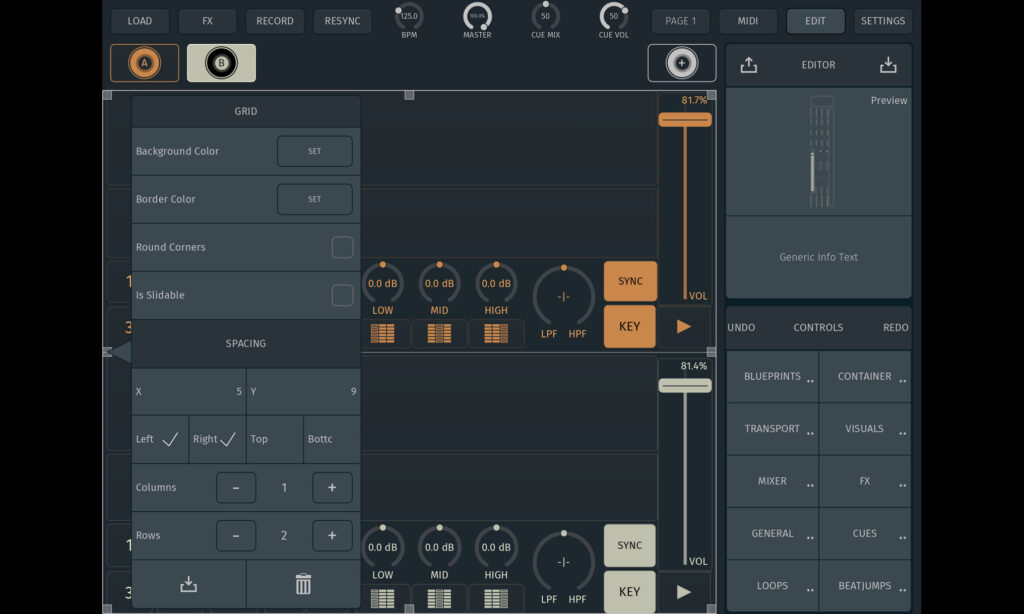
Digitale Musik abzuspielen, ist ja nun nicht gerade eine wahnsinnige Aufgabe für heutige Prozessoren. So wundert es nicht, dass der Klang von Soda nicht besser oder schlechter ist als das, was aus diversen Laptops oder auch dedizierter DJ-Hardware herauskommt, insofern nun nicht gerade der interne Klinkenausgang des iOS-Devices verwendet wird. Und wer sich selbst davon einen Eindruck machen will, sollte sich die Audiobeispiele anhören, denn die sind tatsächlich alle über die Miniklinke aufgenommen worden. Im Key Lock, also bei gleichbleibender Tonhöhe, verträgt der Sound durchaus gehörige Tempoveränderungen und ist erst bei drastischen Einstellungen wirklich auffällig granular. Dass die Effekte jetzt nicht gerade in Verzückung versetzen, wurde hier ja schon berichtet.






























